Photoshop鼠绘教程:有点国家感觉的青翠春竹
来源:
作者:
学习:6198人次
作者:国国PS 来源:中国教程网
简介:本文介绍使用PS绘制青翠春竹,主要运用到选择工具、画笔、路径、加深减淡等工具,适合有一定美术基础的朋友学习,希望能给朋友们带来帮助~~
应几个社友的要求,发个教程。实在不好意思拿出手。还请各位高手担待。
效果图:
1、新建文件500*500背景为浅蓝到深绿
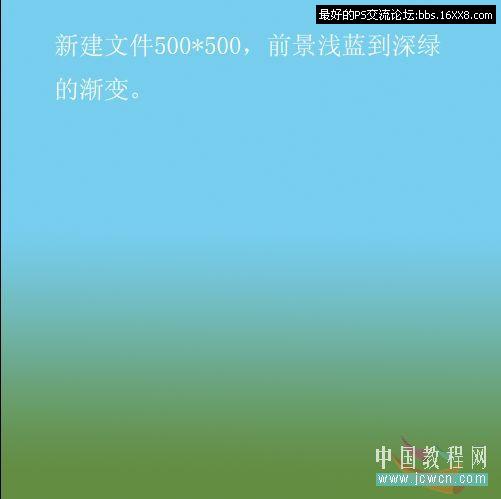
2、建立一矩形选区

学习 · 提示
关注大神微博加入>>
网友求助,请回答!








